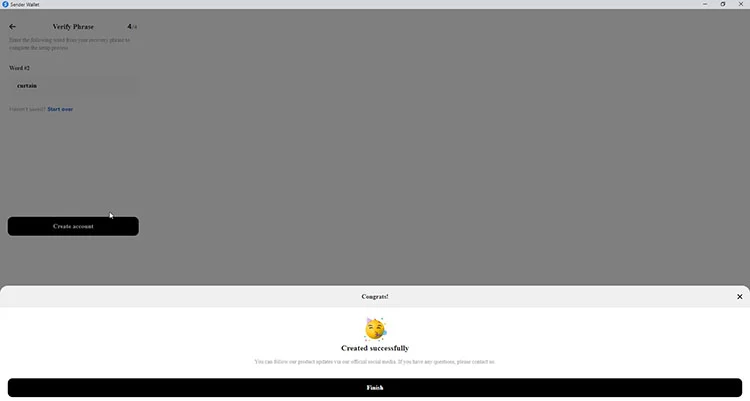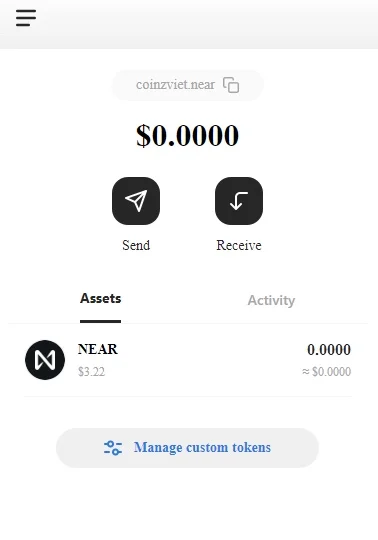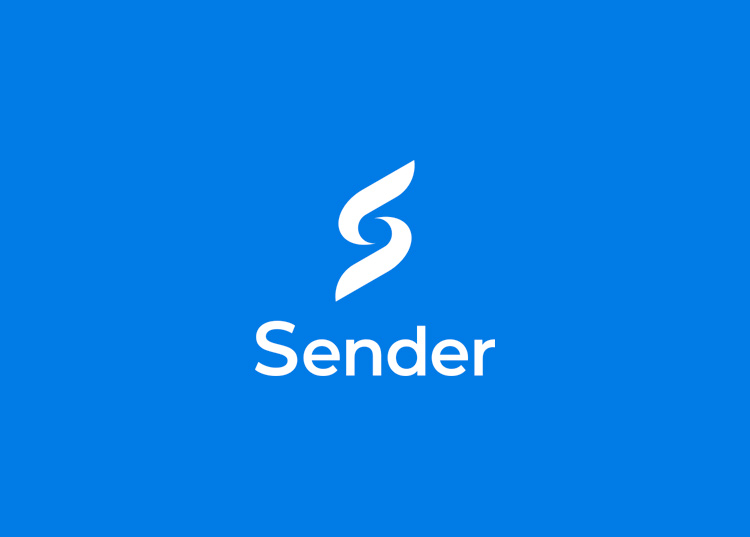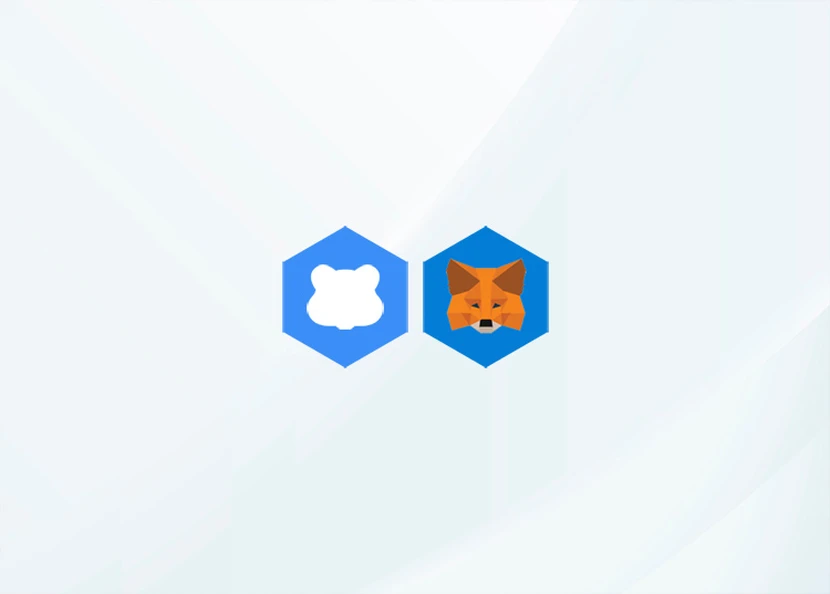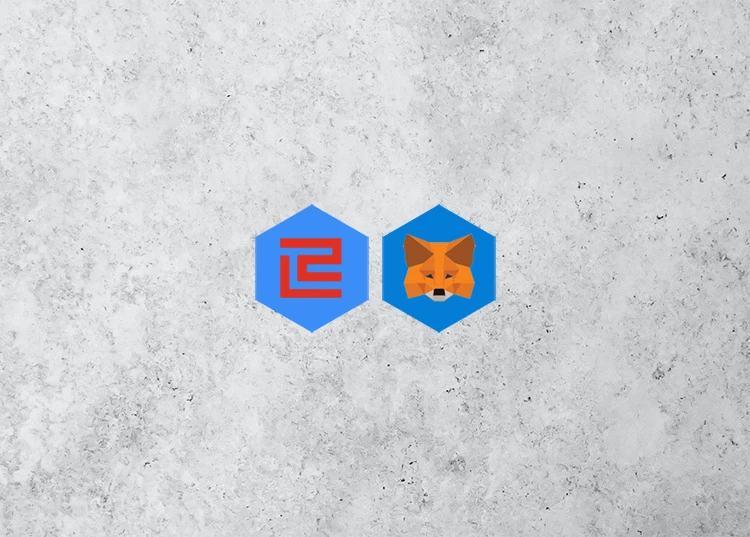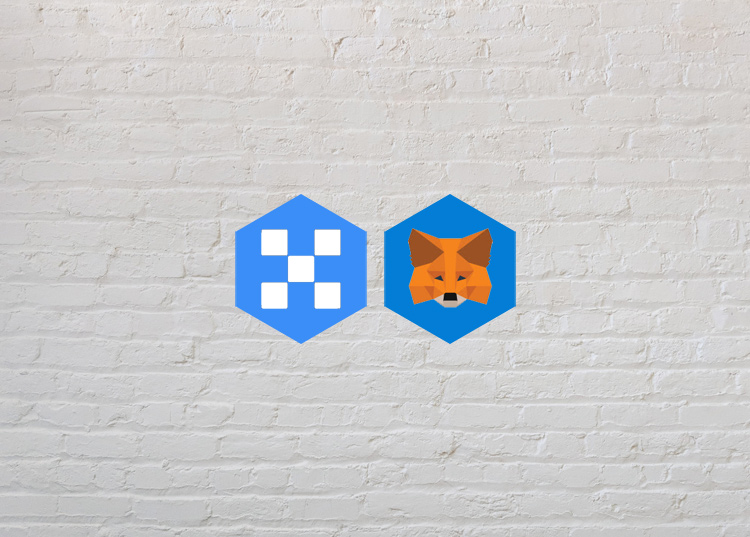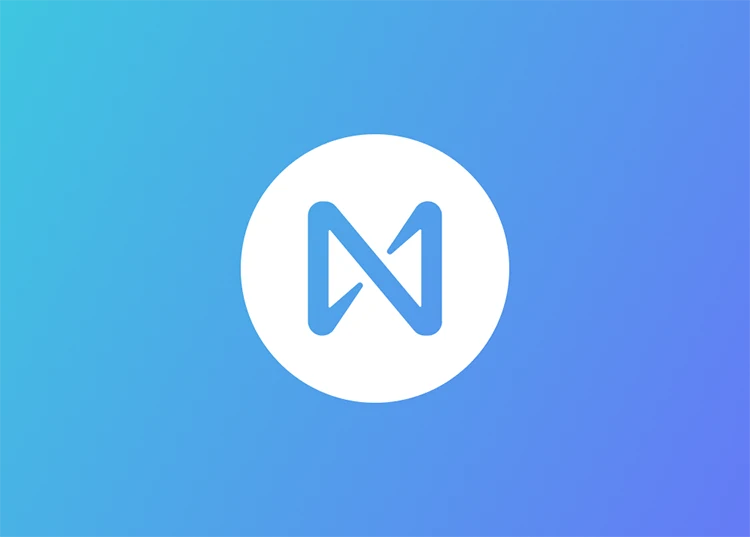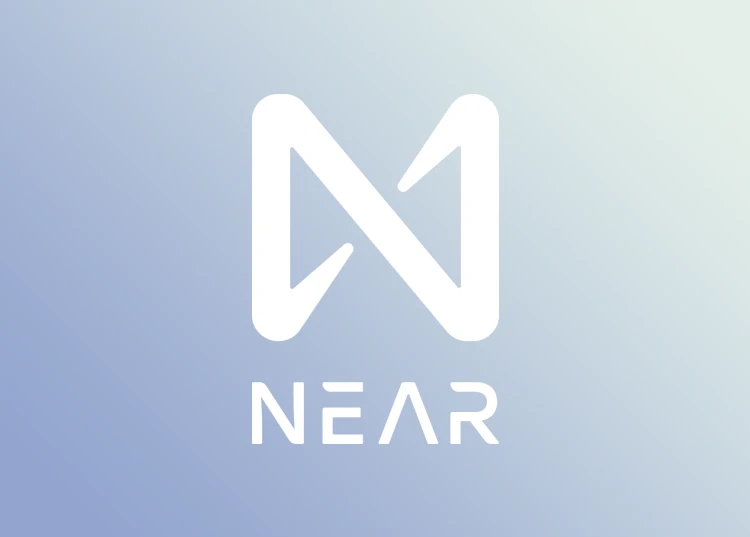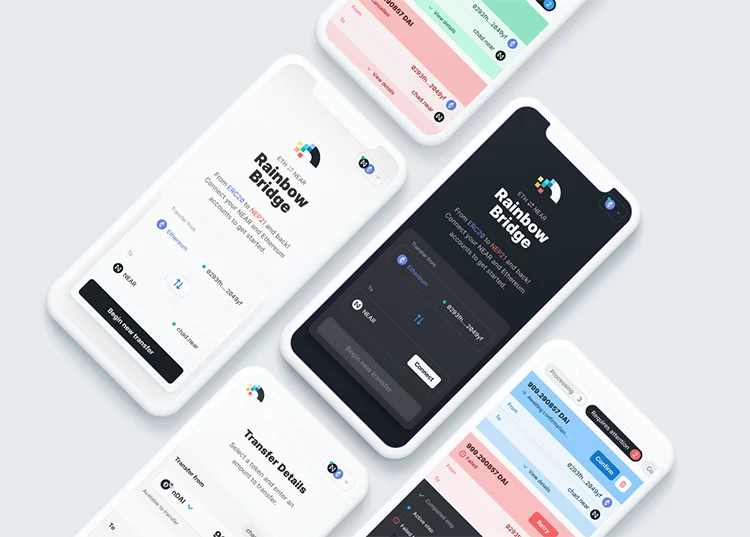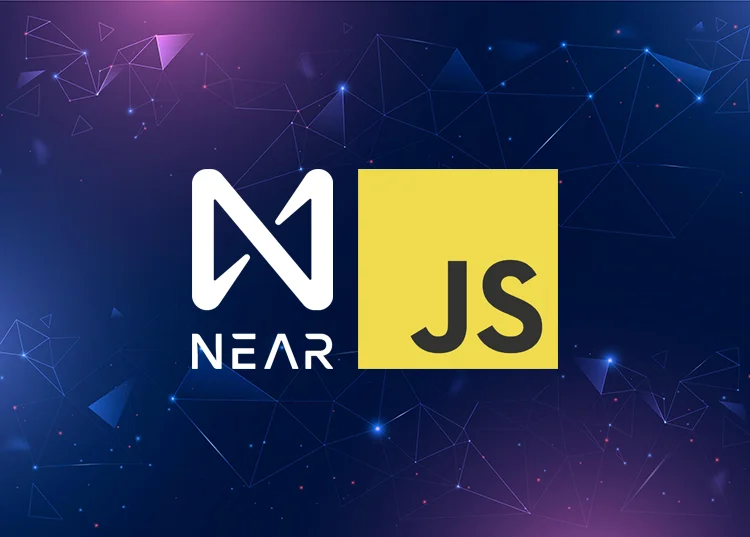Sender Wallet (hay Ví Sender) là ví tiền điện tử non-custodial trên hệ sinh thái NEAR được phát triển bởi Sender Labs với mục tiêu trở thành cánh cổng kết nối người dùng với hệ sinh thái NEAR. Tương tự như các ví tiền điện tử trên các hệ sinh thái khác, người dùng Sender Wallet có thể quản lý và trao đổi tiền điện tử và NFT chỉ với một ứng dụng duy nhất.
Sender Labs nhận được 50.000 USD từ NEAR Foundation cho việc phát triển Sender Wallet và ra mắt ví tiền điện tử này vào tháng 02/2022. Đến tháng 04/2022, Sender Labs tiếp tục nhận thêm vốn đầu tư từ Binance Labs và MetaWeb Ventures vào đầu tháng 04/2022 để xây dựng đội ngũ nhân sự, mở rộng cộng đồng người dùng và đẩy nhanh tốc độ phát triển hệ sinh thái.
Theo giới thiệu từ senderwallet.io, Sender Wallet hiện đang được kiểm toán bảo mật bởi SlowMist, một trong đơn vị kiểm toán đầu ngành trong lĩnh vực blockchain. Bên cạnh đó, Sender Labs còn có chương trình săn lỗi nhận thưởng (Bug Bounty) lên đến 5.000 NEAR.
Trong bài viết này, CoinZ Việt sẽ hướng dẫn các bạn cách đăng ký Sender Wallet trên máy tính. Hình minh họa trong bài viết được đăng ký trên Brave, các bạn sử dụng các trình duyệt khác có thể thực hiện tương tự.
Bước 1: Truy cập vào trang web senderwallet.io sau đó nhấn vào Download để chuyển đến trang tải tiện ích (extension) trên Chrome Web Store. Hiện tại, Sender Wallet chỉ hỗ trợ trình duyệt Chrome và các trình duyệt nhân Chromium như Brave, Edge và Kiwi. Phiên bản trên điện thoại Android và iOS đang được phát triển và chưa ra mắt.
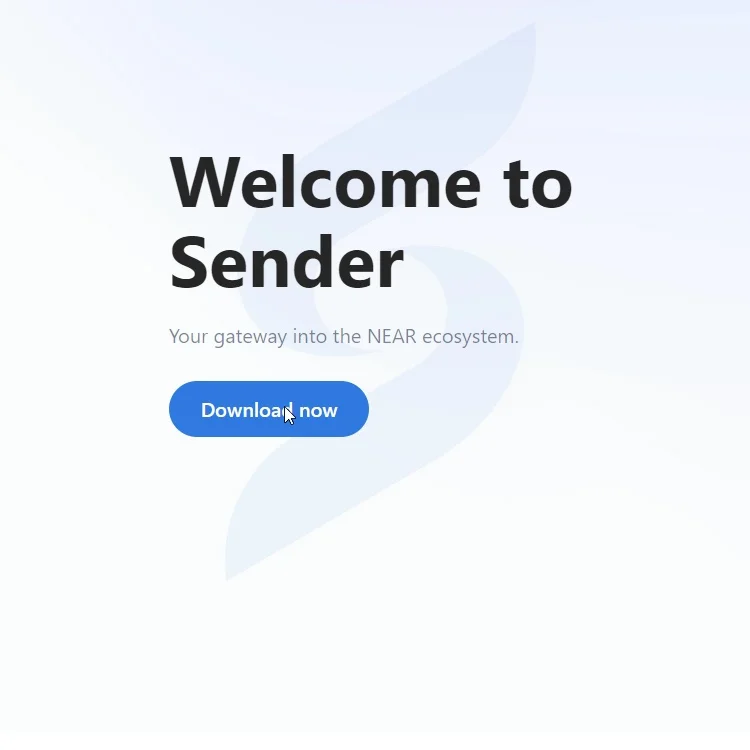
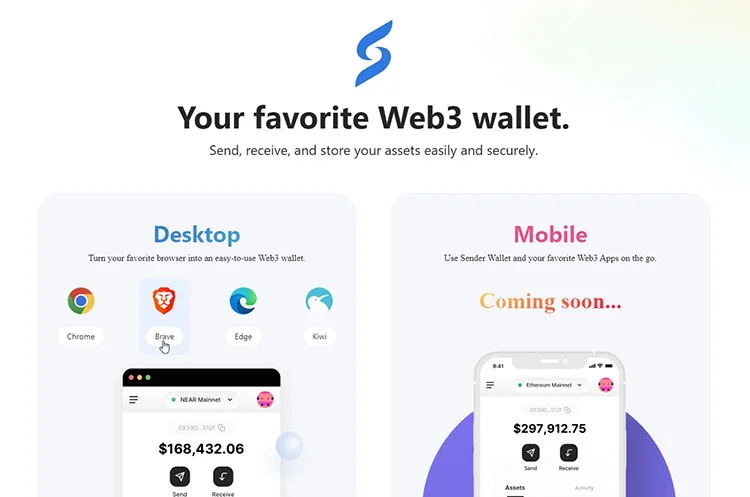
Bước 2: Tại Chrome Web Store nhấn “Thêm vào Brave” sau đó nhấn “Add extension” để cài đặt Sender Wallet vào trình duyệt.
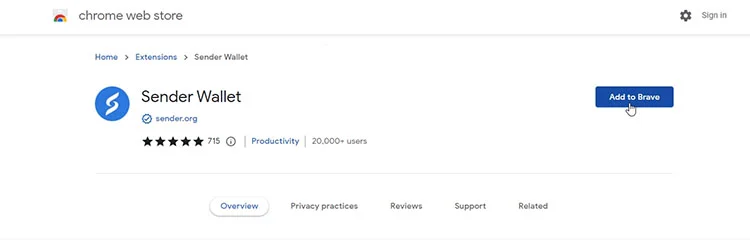
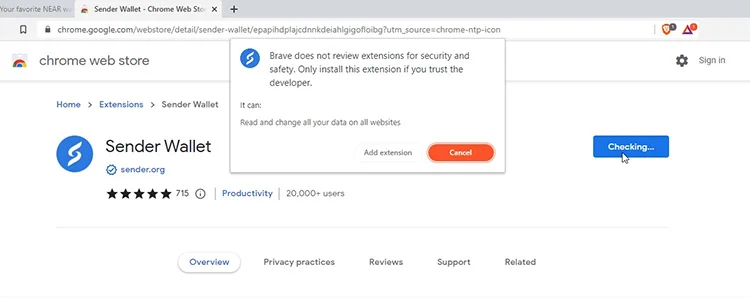
Bước 3: Bấm vào thanh quản lý tiện ích của trình duyệt, bấm nút ghim để ghim Sender Wallet lên trình duyệt cho tiện sử dụng về sau. Sau đó bấm vào biểu tượng Sender Wallet mở giao diện ví.
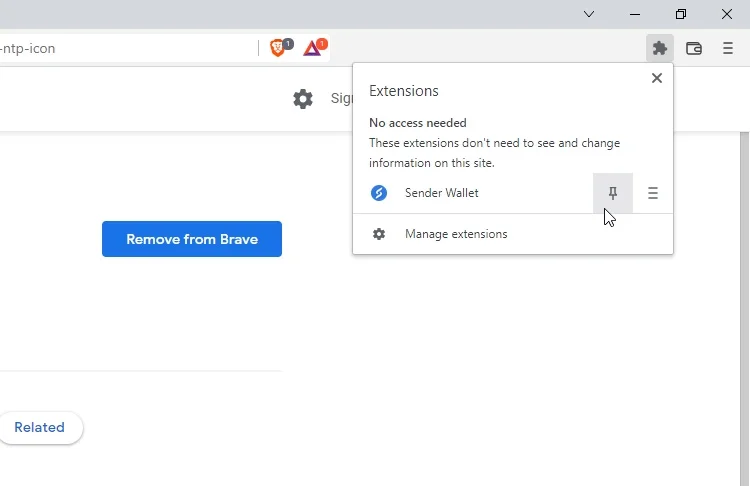
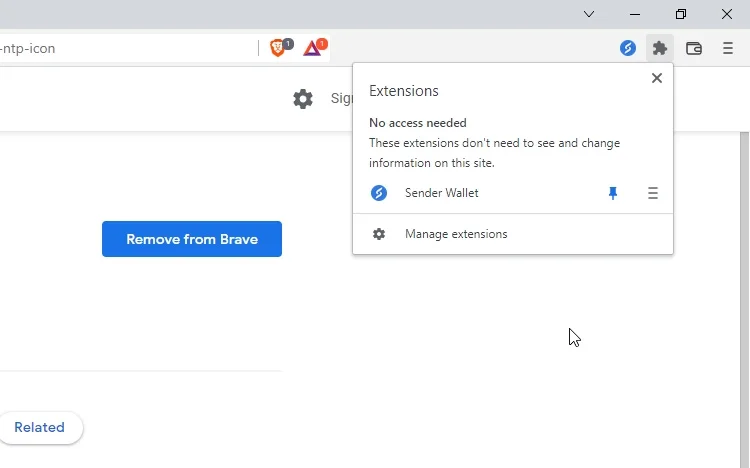
Bước 4: Chọn “Create Wallet” để đăng ký ví.
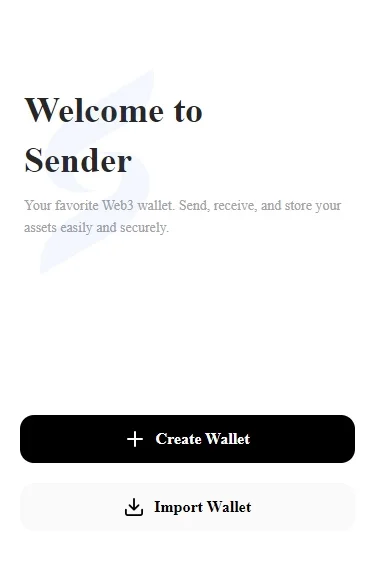
Bước 5: Nhập mật khẩu, chọn “I agree to the Terms of Services”, sau đó nhấn “Continue”.
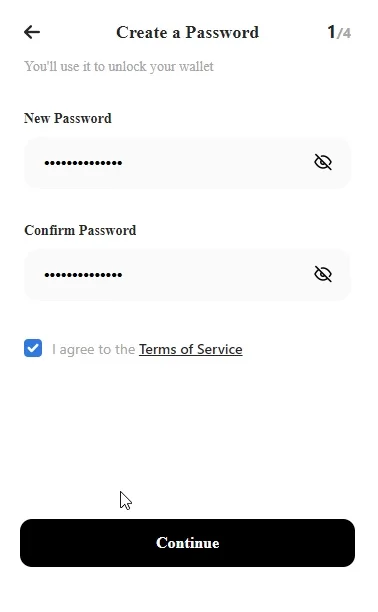
Bước 6: Chọn Account ID cho ví của bạn, ID bắt buộc phải viết bằng chữ thường, số và dấu gạch ngang (-). Sau khi hoàn tất nhấn “Reserve My Account ID”.
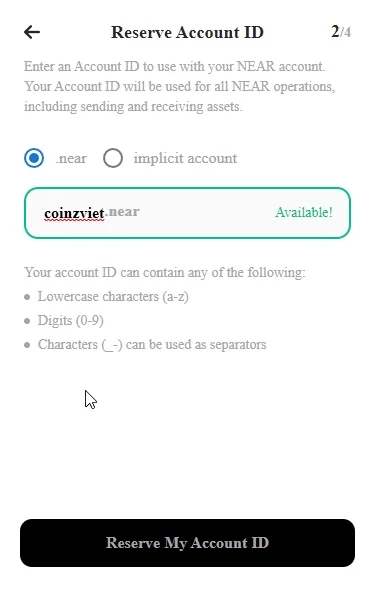
Bước 7: Lưu lại khóa cá nhân (secret recovery phrase) sau đó chọn “Continue”.
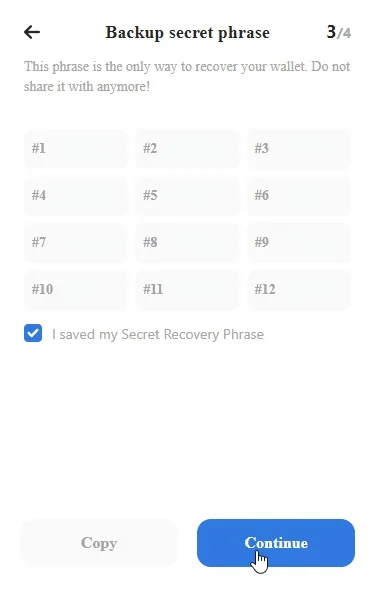
Bước 8: Nhập từ khóa theo đúng thứ tự yêu cầu của hệ thống sau đó chọn “Create account”.
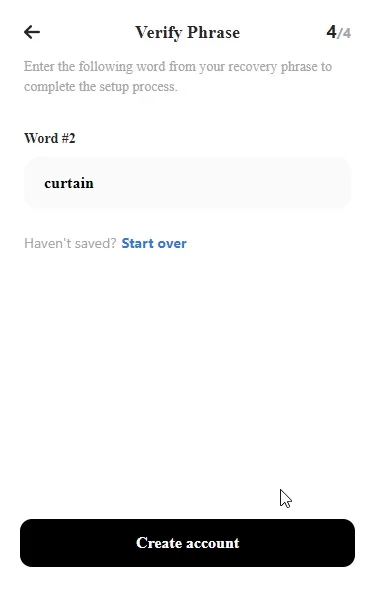
Bước 9: Đợi một vài giây sẽ thấy thông báo tạo ví thành công. Bấm vào Finish để chuyển sang giao diện quản lý ví.